WordPress(ワードプレス)とは、サイトやブログの制作に必要な専門技術が無くても、文章や画像など情報を準備することで、本格的なWebサイトやブログを運営することができるオープンソースのソフトウェアです。
WordPressを利用するには、サーバーとドメインを用意し、WordPress本体をサーバーにインストールする必要があります。WordPress本体は無料ですが、サーバーとドメインの使用料が発生します。WordPressのテーマ(サイトやブログのデザインテンプレート)は無料で入手することができます。また、機能が充実した有料テーマも豊富です。
このページでは、WordPressを導入するために必要なレンタルサーバーやドメインの解説、並びにインストール方法をご紹介します。
ドメインとサーバーの設定
ドメインは、サイトやブログのURLやメールアドレスの一部として使われます。インターネット上にあるコンピューターを特定するために使われるので、インターネット上の「住所」と表現されます。
ドメイン名の構成
ドメインは、末尾の部分をトップレベルドメインと呼びます。
例えば、.jpは、日本国内に住所をもつ個人・団体・組織が利用できるドメイン。.comだと商業組織用などです。
トップレベルドメインについては、JPNICのドメイン名の種類をご覧いただくとさらに理解が深まります。ドメイン名の種類 - JPNIC
サードレベルドメインについては、サイトのテーマに合わせて名前を決めましょう。できるだけ記憶に残りやすい名前をおすすめします。
ドメインの取得とサーバーの申し込み前に準備しておくもの
ドメイン名の取得は先着順なので、サイトのテーマに合わせて幾つか候補をか考えておく必要があります。もし、日本国内の企業向けの.co.jpを取得して会社サイトを作りたい場合、登記簿謄本等の書類が必要になります。
また、ドメインとサーバーの申し込みには、メールアドレスと決済用にクレジットカードが必要です。銀行振込などの決済も可能ですが、申し込みが完了するまで少し時間がかかります。
サーバーの申し込み
WordPressは、PHPというプログラミング言語とMySQLというデータベースを利用して機能します。WordPress日本語版の動作環境は、PHP バージョン 7 以上推奨、MySQL バージョン 5.6 以上推奨となっています。
WordPressは、PHPとMySQLの処理速度が早いサーバーを使うことで、サイトの表示速度が早くなります。また、WordPress本体を自動インストールできるサーバーだとスムーズにサイトを公開できます。
ここでは、WordPressの動作環境を満たしており、自動インストール機能があるエックスサーバー![]() を使った設定手順を説明します。
を使った設定手順を説明します。
エックスサーバーの申し込み手続き
エックスサーバー![]() にアクセスし、 「お申し込み」ボタンまたは、 「まずはお試し!10日間無料!」をクリックします。
にアクセスし、 「お申し込み」ボタンまたは、 「まずはお試し!10日間無料!」をクリックします。
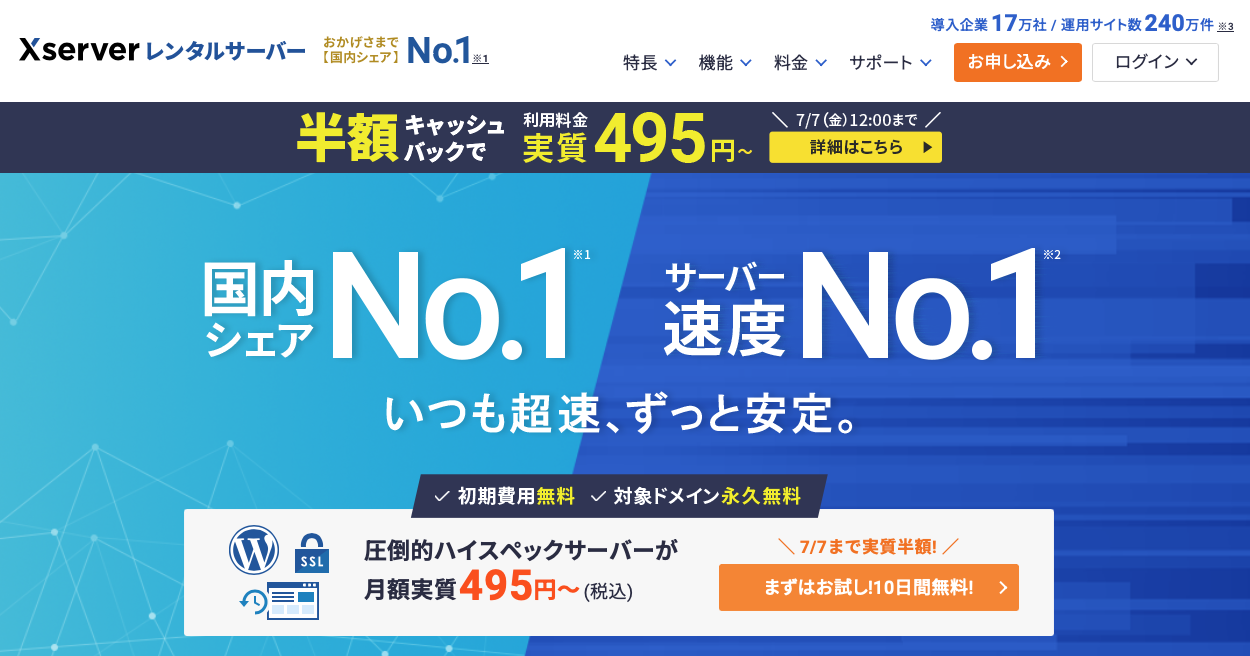
お申し込みフォームが表示されます。「10日間無料お試し 新規お申し込み」ボタンをクリックします。
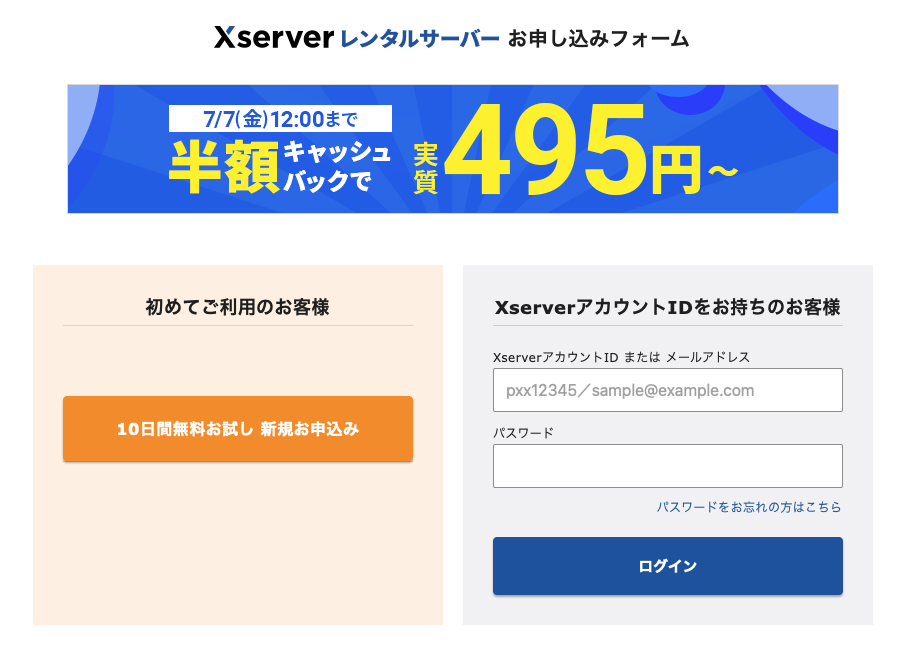
サーバー契約内容のページが表示されます。プランを選択し、「XServerアカウントの登録へ進む」ボタンをクリックします。
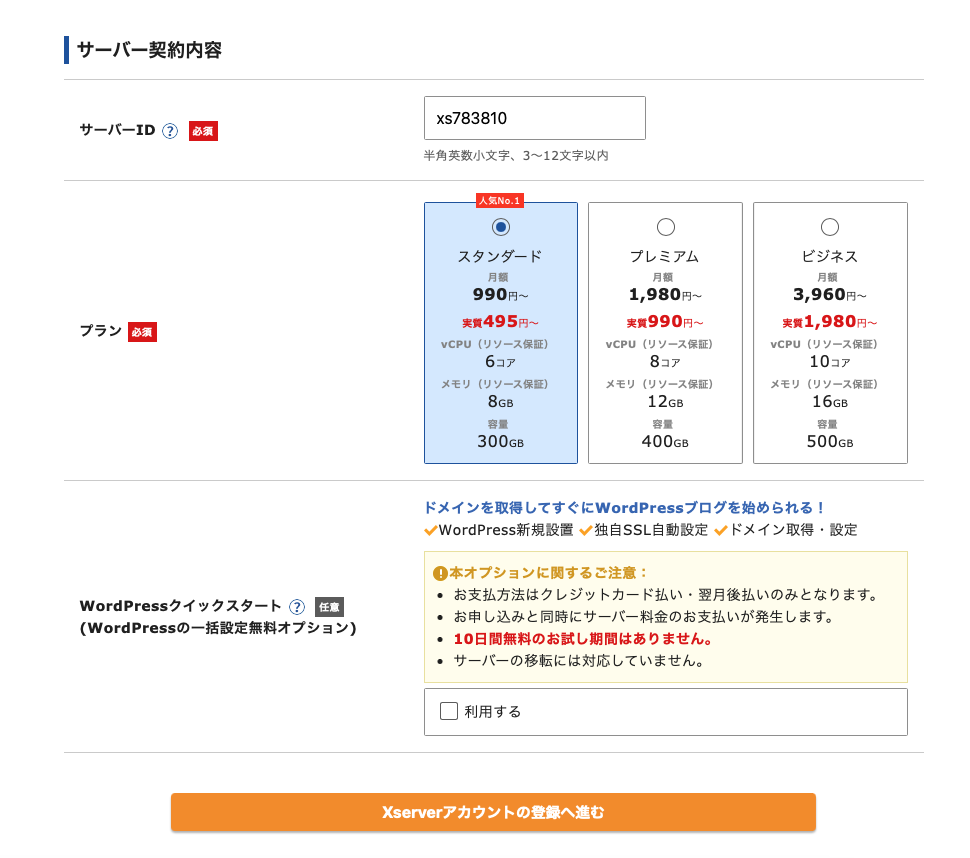
XServerアカウントの登録で、各項目を入力してきます。
エックスサーバーに申し込みをすると、【XServerアカウント】ご登録メールアドレス確認のご案内という件名のメールが届きます。この段階ではまだ申し込みは完了していません。メールに記載の【認証コード】をお申し込みフォームに入力します。
サーバーアカウントの設定が完了すると、【XServer】■重要■ サーバーアカウント設定完了のお知らせ (試用期間) というメールが届きます。このメールには、XServerアカウントに関する重要情報が記載されているので必ず保存してください。
料金のお支払い
エックスサーバーは、サーバーアカウント設定完了のメールを受け取ってから10日間は無料で使用することができます。無料期間が終わるまでに料金の支払いを済ませておきましょう。サーバーパネルにログインし、自動更新設定から料金のお支払いを行います。
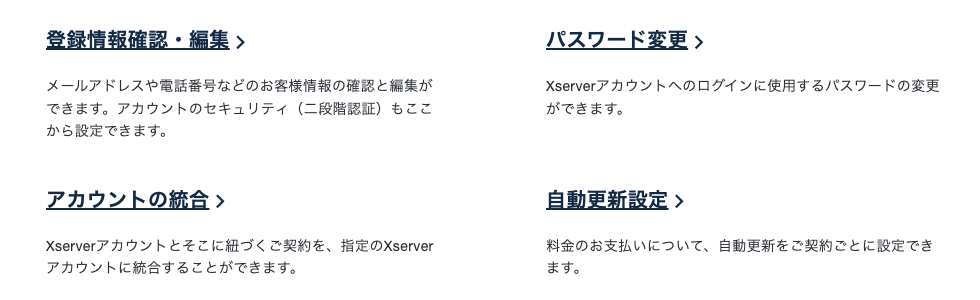
エックスサーバーの申し込みからお支払いの手順は以上です。次は独自ドメインを設定します。
ドメインの申し込み
エックスサーバーのサーバーパネル画面にあるサービス管理をクリックします。展開したメニューに表示されているXServer Domainをクリックしてください。
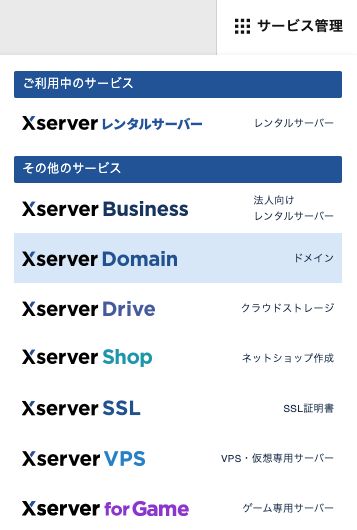
「XServer ドメインを申し込む」ボタンをクリックします。
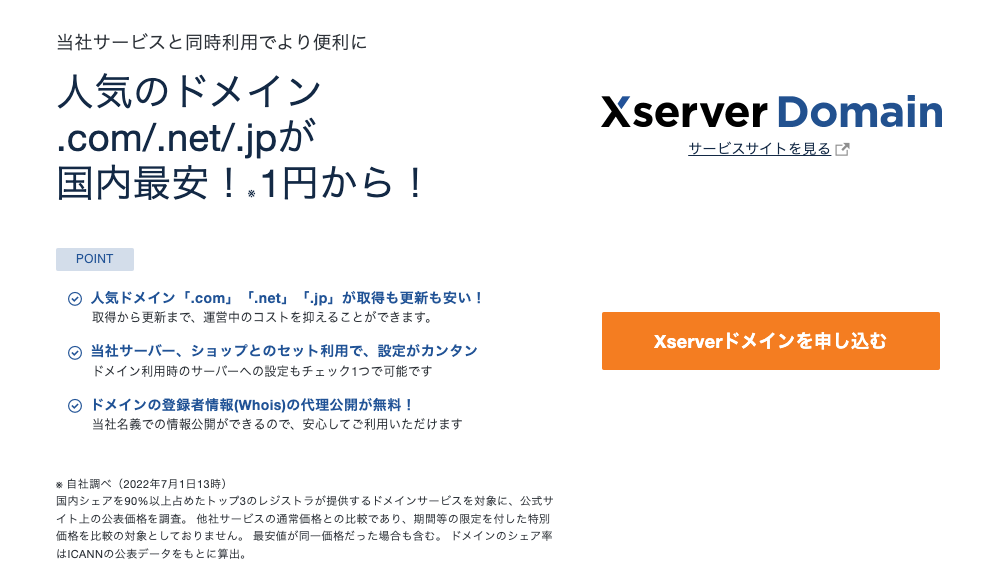
所得したいドメイン名を検索し、取得可能かチェックしましょう。取得可能なドメインが見つかりましたら画面の案内に従って手続きを進めてください。
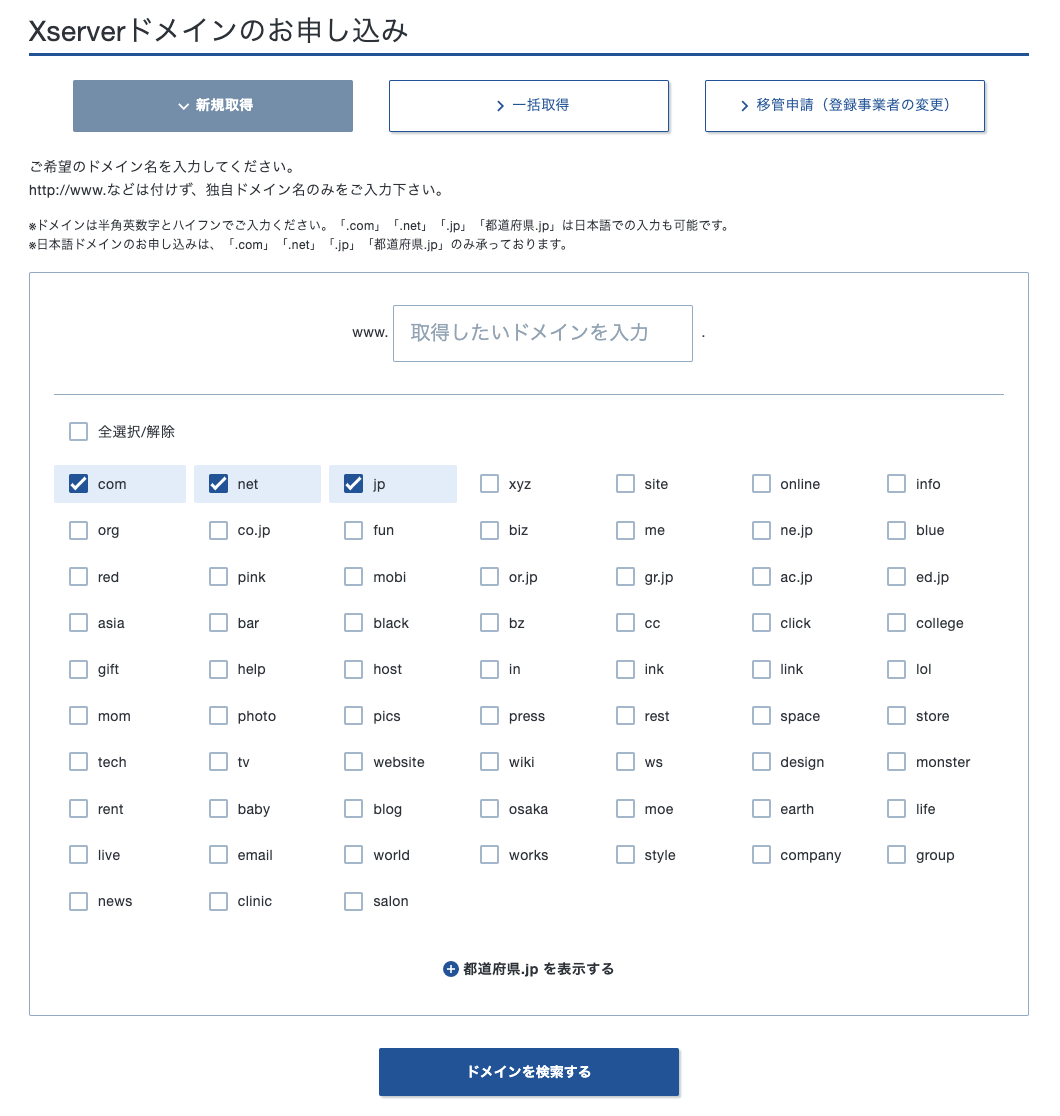
以上で、WordPressインストールの準備に必要な環境が整いました。次はWordPress本体のインストール作業です。

